如何制作火焰字体 火焰字体制作 火焰字体图片
1、打开软件,然后要新建一个黑色为背景的画布。首先要把前景色设置为白色,而背景色设置为黑色,然后点击菜单栏上的“文件”点击“新建”。再弹出的新建窗口中,宽度和高度可以根据你自己喜欢的尺寸来设置,也可以设置成宽度为500,高度为400。而背景内容要选择“背景色”。别忘了点击“确定”哦。

3、然后按住Ctrl+Alt+Shift+E键,右下方的图层面板里就会得到一个新的图层1了。接着在菜单栏上点击“图像”-“图像旋转”-“90度(顺时针)”。

4、旋转了90度之后的效果如下图:

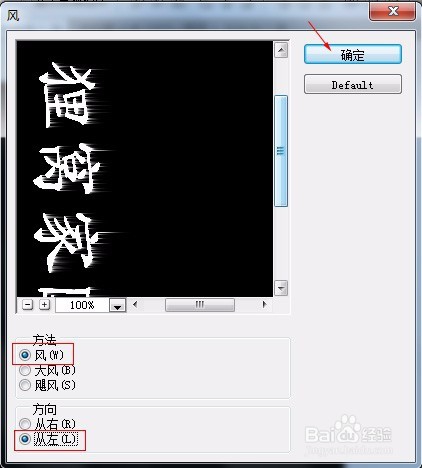
7、设置好风的效果后,要把文字旋转回来。在菜单栏上点击“图像”-“图像旋转”-“90度(逆时针)”。图片就旋转回来了。在菜单栏上点击“滤镜”选择“模糊”选择“高斯模糊”效果。
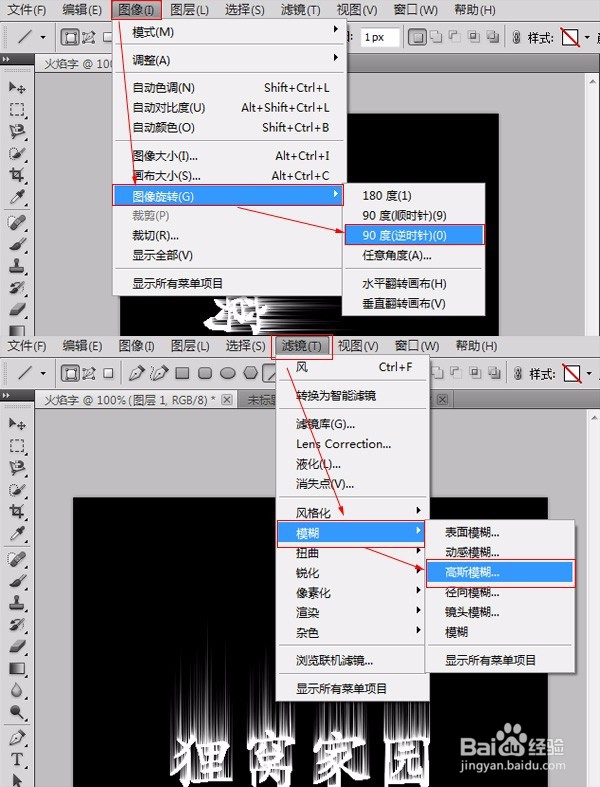
9、接下来我们要给文字上颜色了,还是选择菜单栏上的“图像”-“调整”-“色相/饱和度”。注意勾选“着色”,将色相调节为“40”,饱和度调节成“100”,点击确定之后图像就调节成了火焰的黄色。

10、接下来要在图层面板中,点击图层1然后按住Ctrl+J复制图层1,然后还是选择“图像”-“调整”-“色相/饱和度”或者是按Ctrl+U调侣忒簿红色相/饱和度,再次如图将色相调节为“-40”,点击确定之后图像就调节成了火焰的红色了。
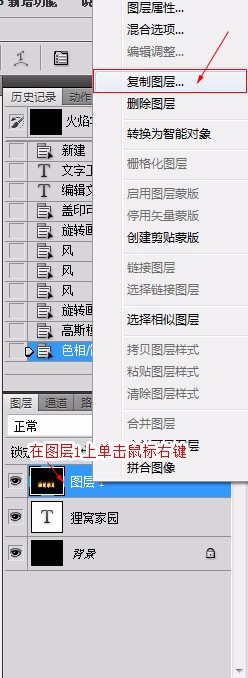
11、在右下角的图层面板里将红色文字的图层也就是图层1副本的模式改为“颜色减淡”(这里可以根据自己的喜好改为其它模式,自己可以多试试),这时黄色和红色就融合在一起了。

13、接下来选择“滤镜”-“液化”,使用“向前变形工具”、“膨胀工具”、“褶皱工具”等调节火苗,使其扭曲接近真实火焰(调节时注意根据情况调节画笔的大小和压力)。
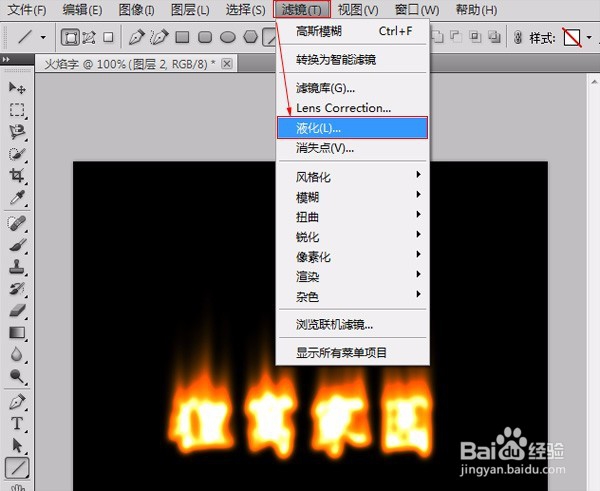
14、火焰弄好以后,点击狸窝家园文字图层,按住Ctrl+J复制该图层,然后就得到了狸窝家园 副本图层,把这个副本图层按住移动到图层顶部。

16、点击左侧的工具栏里的“渐变工具”,在上面选择“”然后选择黑白渐变。然后在文字上,从上往下的方向拉出黑白渐变的效果,如下图所示:

18、然后火焰字体制作的效果就完成了,现在可以把字体保存为图片了。点击“文件”选择“存储为web和设备所用格式”保存为JEPG格式,点击“确定”就保存好了!
